?如何制作U盤啟動盤?對于想要通過U盤重裝系統的用戶來說,制作U盤啟動盤是必不可少的步驟。不過U盤啟動盤的制作相對比較復雜,不少用戶不知道怎么制作U1啟動盤。那么下面就讓小編為大家帶來u盤重裝u盤啟動盤制作方法。
注意事項:
1、如果是新電腦或電腦系統無法啟動,制作U盤啟動盤需要借助另一臺可用的電腦
2、如果運行內存2G以下安裝32位(x86)系統,如果內存4G及以上,安裝64位(x64)系統
重裝前準備:
1、一個8G以上的u盤
2、下載韓博士裝機大師軟件
3、關閉殺毒軟件,避免殺毒軟件阻攔操作步驟。
u盤重裝u盤啟動盤制作方法:
1、打開韓博士裝機大師,點擊“制作啟動盤”,選擇“U盤模式”。然后選中U盤,然后點擊一鍵制作啟動U盤。
? ? ? ? ? ? ? ? ? ? ? ? ? ? ? ? ? ? ? ? ? ? ?
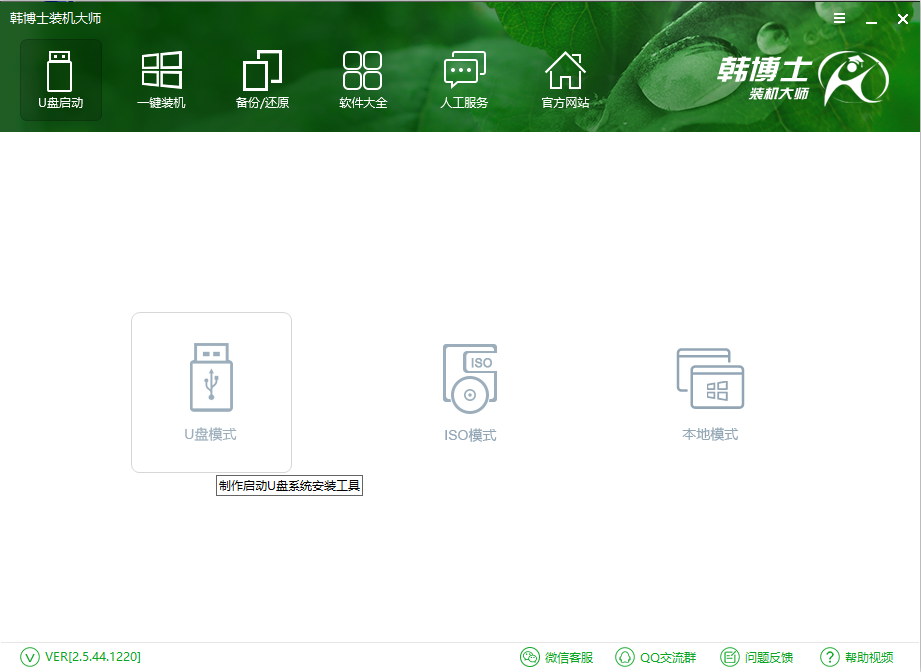
2、選擇完點擊“一鍵制作啟動U盤”按鈕會彈出“格式化”窗口, 大家需要提前備份好U盤內的重要文件。
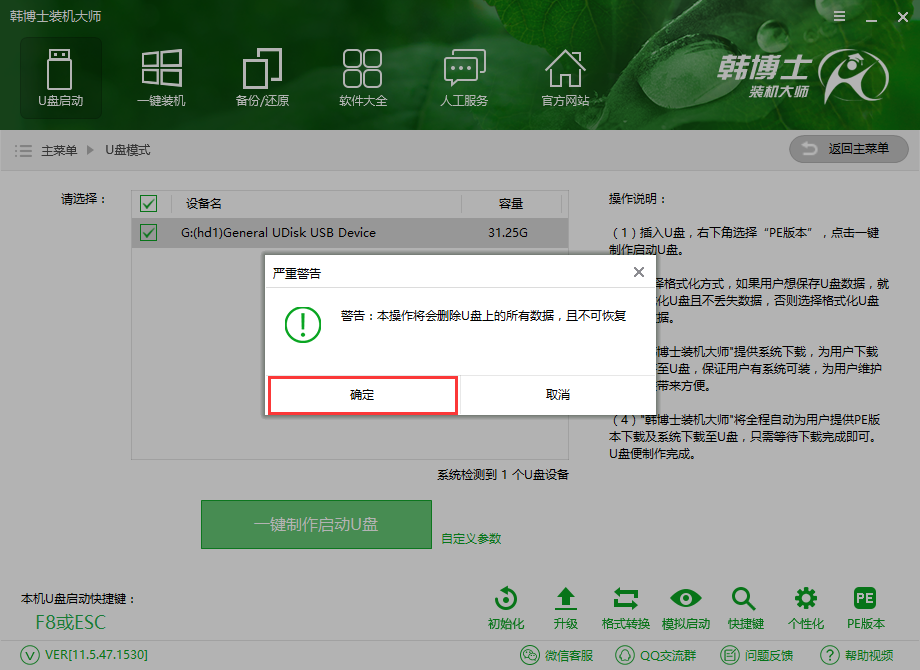
3、然后是啟動方式的選擇,為了適合各類型的電腦,推薦選擇BIOS/UEFI雙啟動模式。
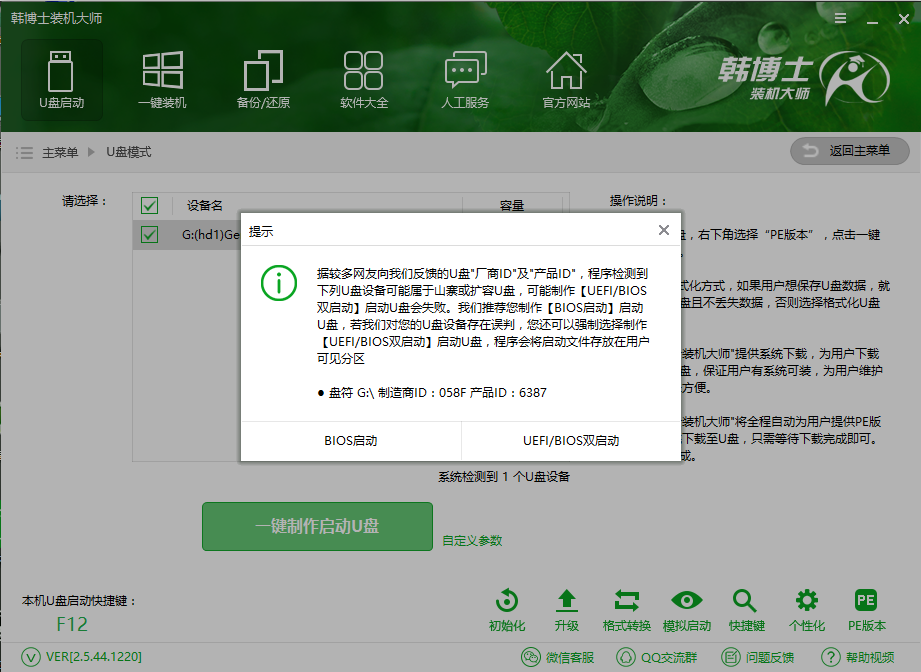
4、緊接著是“系統選擇”功能,在制作U盤啟動盤同時提供了系統下載,可以順便勾選你需要的系統,因為系統文件較大在制作PE系統過程會有點久,請大家耐心等待一下,小編在這里選擇原版WIN7 64位系統,然后點擊“選擇”。
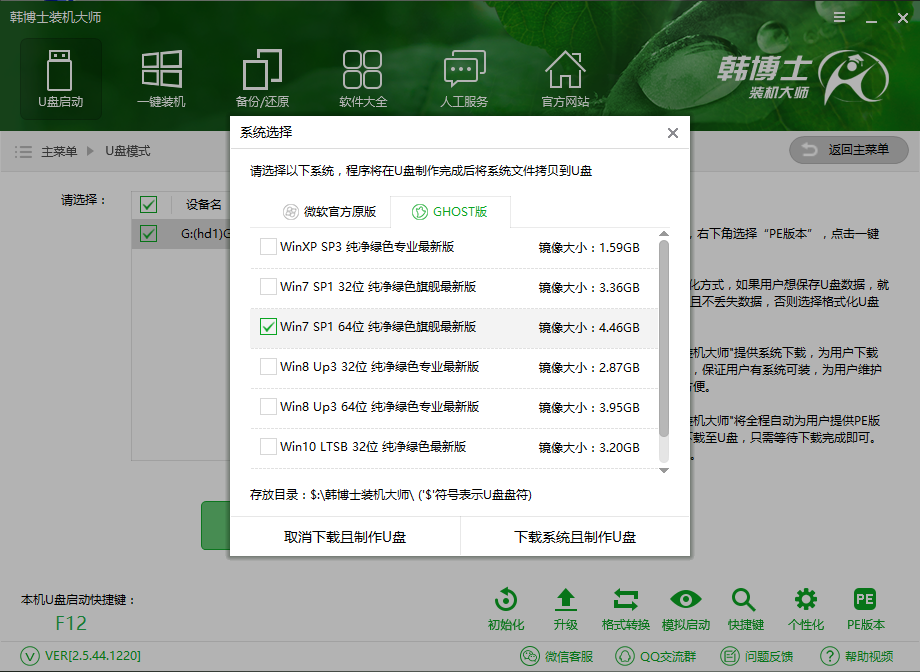
5、自動下載win7系統,進入PE下載界面,然后將U盤制作為啟動盤,中間不要退出,完成后如下圖所示。
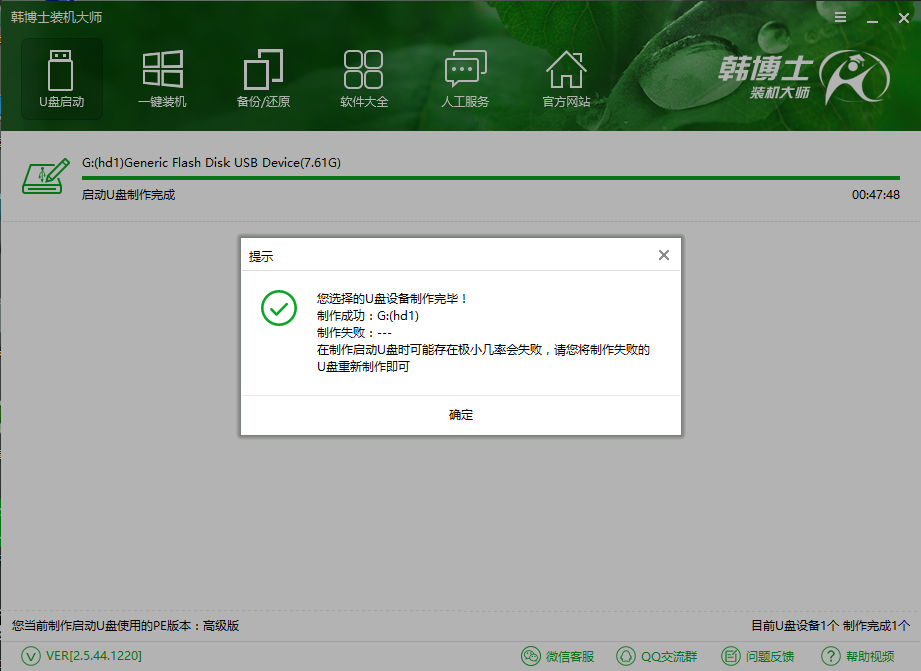
以上就是小編為大家帶來的u盤重裝u盤啟動盤制作方法。通過把U盤制作為啟動盤,我們就可以通過U盤多次重裝系統,使用起來非常方便。

